Ο καλύτερος τρόπος για να προσθέσετε το MP3 στο iPhone με ή χωρίς το iTunes

Όπως μπορείτε να δείτε, η προσθήκη μουσικής MP3 στο iPhone είναι το τελικό και ουσιαστικό βήμα για να φορτώσετε όλα τα τραγούδια που έχετε κατεβάσει στο iPhone. Φαίνεται να είναι εύκολο να επιτευχθεί, αλλά πρέπει επίσης να δώσετε αρκετή προσοχή. Για τους παραδοσιακούς χρήστες iOS, το iTunes είναι το επίσημο εργαλείο μεταφοράς μουσικής για την εισαγωγή μουσικής από το ένα iPhone στο άλλο. Αλλά μόνο για τα τραγούδια που αγοράσατε στο iTunes στην πραγματικότητα. Και υπάρχουν επίσης αρκετοί περιορισμοί για το συγχρονισμό αρχείων του iTunes MP3. Για αυτούς ή αυτούς τους παράγοντες, θα σας δείξω δύο μεθόδους για να λάβετε το MP3 στο iPhone, από συγχρονισμό iTunes ή άλλο λογισμικό μεταφοράς iOS, για να προσθέσετε το MP3 απευθείας στο iPhone.
Μέρος 1: Το καλύτερο All-in-One iPhone Transfer Software για την αντικατάσταση του iTunes
Είναι Tipard iPhone Μεταφορά Ultimate, η οποία μπορεί να μεταφέρει iOS, αρχεία απευθείας, μεταξύ των τελευταίων iPhone / iPad / iPod / Windows / Mac με ένα κλικ. Πιο συγκεκριμένα, τα αρχεία iOS κυμαίνονται από μουσική, φωτογραφίες, βίντεο, τηλεοπτικές εκπομπές, επαφές, ημερολόγια, άλμπουμ, αρχεία PDF κ.λπ. Όλα τα δεδομένα iPhone σας μπορούν να δημιουργηθούν αντίγραφα ασφαλείας και να μεταφερθούν με ασφάλεια σε υπολογιστές και iOS συσκευές. Παρόλο που θέλετε να μεταφέρετε τραγούδια MP3 στο iTunes, η προηγούμενη μουσική σας θα είναι ακόμα ζωντανή. Ως αποτέλεσμα, το Tipard iPhone Transfer Ultimate είναι η έξυπνη μεταφορά iPhone σας, για να αντιγράψετε το MP3 στο iPhone χωρίς συγχρονισμό.
Μεταφορά τραγουδιών από υπολογιστή σε iPhone
Συνδέστε το iPhone σας με τον υπολογιστή Windows / Mac.
Επιλέξτε τραγούδια MP3 στο iPhone.
Μπορείτε να δείτε όλα τα τραγούδια MP3 που έχετε μεταφορτώσει κάτω Εικόνες / Βίντεο μενού και εμφανίζεται στο δεξιό παράθυρο. Αν έχετε ήδη δημιουργήσει λίστες αναπαραγωγής, μεταβείτε στη σελίδα Λίστες κατευθείαν.
Αρχίστε να μεταφέρετε αρχεία ήχου MP3 στο iPhone.
Επιλέξτε τη μουσική που θέλετε να εισαγάγετε στο iPhone στο αναδυόμενο παράθυρο.
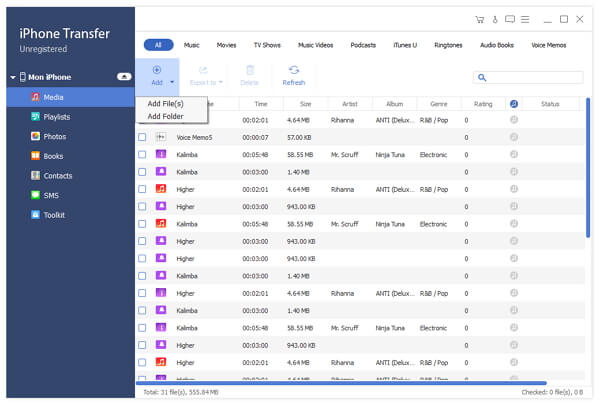
Μεταφόρτωση μουσικής MP3 από συσκευή iOS σε άλλο iPhone
Συνδέστε και τις δύο συσκευές iOS στον υπολογιστή σας.
Εντοπίστε τη μουσική MP3.
Μπορείτε να δείτε τη συσκευή iOS να εμφανίζεται στο αριστερό παράθυρο. Κάντε κλικ στη συσκευή iOS, στην οποία θα εξαχθούν MP3 τραγούδια σε άλλο, και πατήστε Εικόνες / Βίντεο για να δείτε όλη τη μουσική σας.
Προσθέστε το MP3 στο iPhone χωρίς το iTunes.
Αγορά Εξαγωγή στο στη γραμμή εργαλείων και επιλέξτε το όνομα της συσκευής σας iOS, για να μεταφέρετε μουσική στο iPhone του iPhone των φίλων σας ή στο νέο σας iPhone 7 που αγοράσατε.
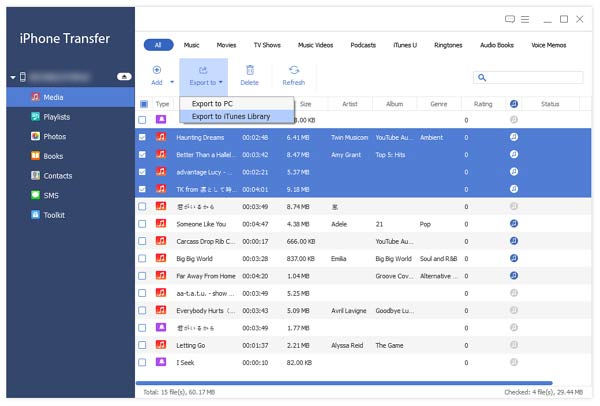
Με λίγα λόγια, το Tipard iPhone Transfer Ultimate μπορεί να μεταφέρει αρχεία MP3 στο iPhone χωρίς απώλεια δεδομένων και με γρήγορη ταχύτητα. Επιπλέον, υπάρχουν δύο επιλογές για εσάς, ανεξάρτητα από το να ανεβάσετε τραγούδια από το ένα iPhone στο άλλο ή από την επιφάνεια εργασίας του υπολογιστή σας, βεβαιωθείτε ότι έχετε προετοιμάσει το καλώδιο USB και στη συνέχεια όλα τα MP3 audio σας θα εξαχθούν στο iPhone χωρίς να υποστεί η μουσική iTunes .
Μέρος 2: Προσθέστε το MP3 στο iPhone με το iTunes μέσω της συγχρονισμού τραγουδιών
Παρόλο που το iTunes δεν είναι φιλικό με τη μεταφορά τραγουδιών του iPhone MP3, αλλά αν δεν σας πειράζει ή έχετε άλλες προθέσεις, μπορείτε να αντιγράψετε τους παρακάτω τρόπους. Η προϋπόθεση είναι να ενημερώσετε το iTunes σας στην πιο πρόσφατη έκδοση. Επειδή το iTunes θα ελέγχει την έκδοση του κάθε φορά που εκτελείτε το iTunes αυτόματα. Ή θα λάβετε την ειδοποίηση Check for Update.
Συνδέστε το iPhone σας με τον υπολογιστή.
Χρησιμοποιήστε καλώδιο USB για να συνδέσετε τη συσκευή iOS και τον υπολογιστή σας. Αργότερα, βρείτε το iPhone σας στην επάνω αριστερή γωνία του κύριου μενού iTunes. Είναι το μικρό εικονίδιο κάτω από τη γραμμή εργαλείων.
Εισαγωγή αρχείων MP3 στη βιβλιοθήκη του iTunes.
Επιλέξτε Προσθήκη φακέλου στη βιβλιοθήκη/ Προσθήκη αρχείου στη βιβλιοθήκη υπό Αρχεία , για να ανεβάσετε τα MP3 τραγούδια σας στο iTunes.
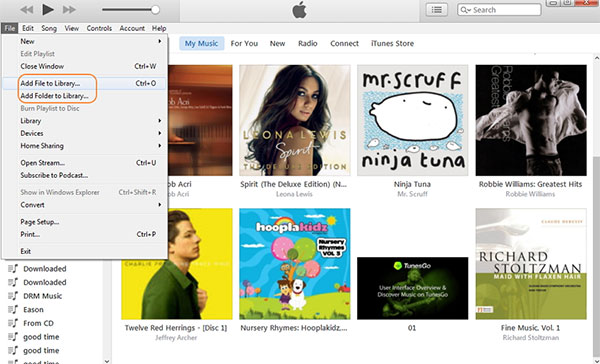
Συγχρονίστε το iPhone σας με το iTunes.
Υπάρχουν δύο μέθοδοι για να μεταφέρετε το MP3 στο iPhone μέσω του iTunes. Αν έχετε συγχρονίσει μουσική στο iPhone από το iTunes σε αυτόν τον υπολογιστή πριν, τότε επιλέξτε Μουσική και επιλέξτε Συγχρονίστε τη μουσική να κάνετε κλικ Πλήρης βιβλιοθήκη μουσικής. Ή μπορείτε να διαχειριστείτε τη μουσική βιβλιοθήκη του iTunes, επιλέγοντας τα συγκεκριμένα άλμπουμ ή μουσικά είδη προσθέστε MP3 τραγούδια στο iPhone στη μουσική βιβλιοθήκη.
Συγχρονίστε τη μουσική στο iPhone.
Αφού διαχειριστείτε τη μουσική βιβλιοθήκη σας, επιλέξτε Εφαρμογή στην κάτω δεξιά γωνία.
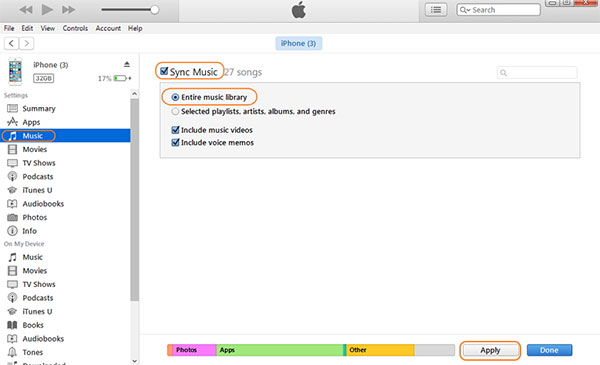
Επιτέλους, περιμένετε λίγα δευτερόλεπτα για να μεταφέρετε όλη τη μουσική στο iPhone σας. Και θα δείτε το παράθυρο διαλόγου για να σας ανακοινώσουμε ότι η βιβλιοθήκη του iTunes θα διαγραφεί από τα αντικατασταθέντα περιεχόμενα. Επιλέγω Διαγραφή και συγχρονισμός να προχωρήσουμε.
Note: θα αποτύχει εάν προσθέσετε μουσική στο iPhone στον νέο υπολογιστή που δεν έχετε συγχρονίσει πριν. Και προσέξτε ότι τα αρχικά σας αρχεία θα αφαιρεθούν μετά από το MP3 στο iPhone που θα συγχρονιστεί σοβαρά.
Μέρος 3: Πρόσθετα δύο MP3 σε λογισμικό μεταφοράς iPhone
1. iExplorer (Windows & Mac)
Λάβετε περισσότερες επιλογές για τη μεταφορά δεδομένων iOS, το iExplorer υποστηρίζει τους χρήστες να μεταφέρουν δεδομένα iOS όχι μόνο από τον υπολογιστή στο iPhone, αλλά και από το iPhone στον υπολογιστή, ο οποίος έχει κάνει καλύτερη δουλειά από ό, τι το iTunes. Υπάρχουν τρεις κύριες πτυχές για να συγχρονίσετε το iPhone, τα μέσα, τα δεδομένα και τα αρχεία. Για τους καλλιτέχνες μουσικής, το iExplorer προσφέρει υπηρεσία αυτόματης μεταφοράς, για να προσθέσει αυτόματα το MP3 στο iPhone.
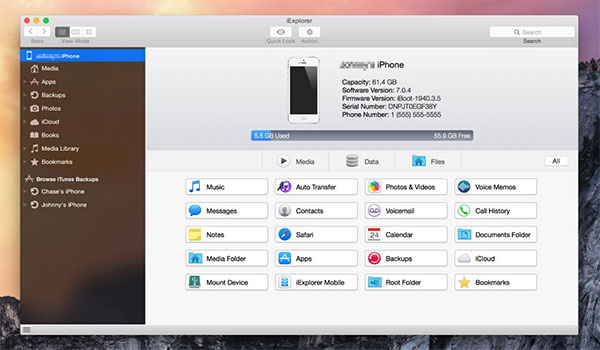
2. MediaMonkey (Windows)
Είναι ο πολυλειτουργικός διαχειριστής αρχείων των Windows, για να οργανώνει και να μετατρέπει αρχεία ήχου και βίντεο σε διάφορες μορφές. Επιπλέον, μπορείτε να δημιουργήσετε αντίγραφα ασφαλείας και να προσθέσετε εφέ απεικόνισης για να επεξεργαστείτε και να βελτιώσετε τις ιδιότητες. Το MediaMonkey προσφέρει δωρεάν έκδοση για βασική μεταφορά μουσικής από συσκευές iPhone και Android. Μπορείτε να δοκιμάσετε να κάνετε λήψη για να προσθέσετε τραγούδια MP3 στο iPhone χωρίς iTunes στο MediaMonkey.
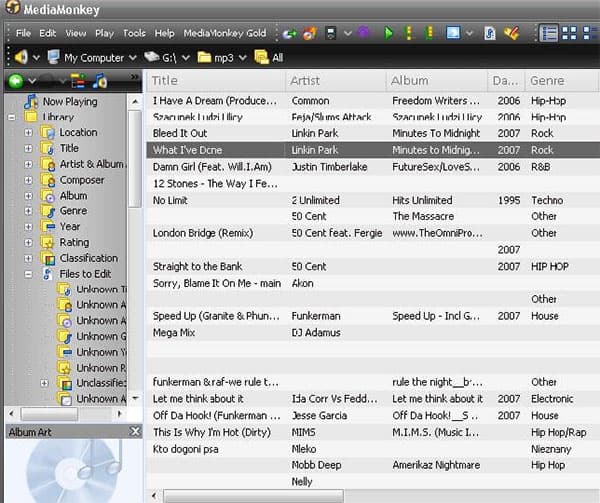
Αυτό είναι όλο για την τοποθέτηση τραγουδιών MP3 στις διαδικασίες του iPhone. Αν έχετε ακόμα κάτι δύσκολο να το καταλάβετε, μπορείτε να επικοινωνήσετε μαζί μας.
Ο καλύτερος τρόπος για να προσθέσετε το MP3 στο iPhone με ή χωρίς το iTunes







